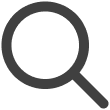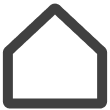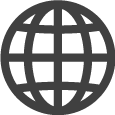Vorkonfigurieren von Bildschirmeinstellungen
Speichern Sie häufig verwendete Bildschirmeinstellungen und wenden Sie sie einfach auf eine Vielzahl von Anzeigegeräten an, wie z. B. Digital-Signage-Geräte (einschließlich Innen-/Außen-LED-Digital-Signage-Geräte), Hotel-Fernseher und Windows-Geräte. Diese Einstellungen werden als Bildschirm-Voreinstellungen bezeichnet.
Bildschirm-Voreinstellungen können verwendet werden, um identische Einstellungen auf einer Reihe von Bildschirmen anzuwenden.
-
Diese Funktion wird möglicherweise nicht unterstützt, je nach verwendetem Tarifplan.
-
Diese Funktion wird nur auf Digital-Signage-, Business-TV- und Flip-Bildschirmen unterstützt.
-
Verfügbare Einstellungselemente können zwischen Bildschirmen unterschiedlich sein.
-
Diese Funktion ist möglicherweise nicht verfügbar, je nach Benutzerberechtigungen.
Elemente der Bildschirm-Voreinstellung
Eine Bildschirm-Voreinstellung besteht aus den folgenden drei Hauptkomponenten, die jeweils einem anderen Zweck dienen.
Bildschirmprofil
Dieses Element wird verwendet, um allgemeine Bildschirmeinstellungen vorzukonfigurieren. Es ermöglicht Benutzern, Anfangseinstellungen für eine Vielzahl von Anzeigen einfach zu konfigurieren, wie z. B. Digital-Signage-Geräte und Hotel-Fernseher. Bildschirmprofile sind nützlich, wenn dieselben Einstellungen auf eine Reihe von Anzeigen angewendet werden.
-
Details zum Konfigurieren von Einstellungen finden Sie hier:
Haupteinstellungselemente
-
Grundeinstellungen: Automatisches Ausschalten, Anzeigeausrichtung, Fernkonfiguration usw.
-
Sicherheitseinstellungen: Bluetooth-Sperre, USB-Sperre, Wi-Fi-Sperre
-
Energiemanagement-Einstellungen: Ein-/Ausschalttimer, Feiertagseinstellung, Hintergrundbeleuchtungshelligkeitsanpassung
Zertifikat
Ein Zertifikat ist eine Sicherheitsberechtigungsdatei zum Verbinden eines Bildschirms mit einem benutzerdefinierten System, einschließlich eines Wi-Fi-Netzwerks oder eines Premisen-Management-Systems (PMS). Ein Zertifikat ermöglicht einem Bildschirm, sicher mit internen Systemen oder externen Diensten zu kommunizieren.
-
Details zum Konfigurieren von Einstellungen finden Sie hier:
Hauptfunktionen
-
Fügen Sie neue Zertifikate hinzu und verwalten Sie vorhandene Zertifikate.
-
Zeigen Sie Zertifikatdetails an: Hinzufügungsdatum, Datum der Update-Installation, Arbeitsbereiche, in denen das Zertifikat verwendet wird, usw.
-
Passen Sie Netzwerkeinstellungen an, wie z. B. PMS-Anbindung und Wi-Fi-Authentifizierung.
TV-Kanalkarte
Diese Funktion wird verwendet, um Kanalinformationen für Hotel-Fernseher zu konfigurieren und zu veröffentlichen. Sie ist nützlich, um Kanäle einheitlich einzustellen und zu warten für die Anzeige von Fernsehern in Hotelzimmern.
-
Details zum Konfigurieren von Einstellungen finden Sie hier:
Hauptfunktionen
-
Erstellen Sie neue Kanalkarten oder importieren Sie Kanalkarten von Bildschirmen.
-
Veröffentlichen Sie Kanalkarten auf Fernsehern.
-
Das Veröffentlichen einer Kanalkarte mit einem eingerichteten Programmführer aktualisiert den Programmführer automatisch.
Konfigurieren von Bildschirmprofileinstellungen
-
Klicken Sie auf dem VXT CMS-Startbildschirm auf
 und wählen Sie dann Einstellungen.
und wählen Sie dann Einstellungen. -
Wählen Sie im Menü Einstellungen die Option Bildschirm-Voreinstellung > BILDSCHIRMPROFIL.
-
Klicken Sie auf Neues Profil.
-
Wählen Sie den Bildschirmtyp, für den Sie ein Profil erstellen möchten, und konfigurieren Sie dann spezifische Einstellungen.
-
Verfügbare Einstellungselemente können je nach Bildschirmtyp, Hardwarespezifikationen und Softwareversion unterschiedlich sein.
-
|
Element |
Beschreibung |
|---|---|
|
Allgemein |
Passen Sie Grundeinstellungen für Bildschirme wie folgt an:
|
|
Sicherheit |
Passen Sie sicherheitsbezogene Einstellungen wie folgt an:
|
|
Bild |
Justieren Sie Bildschirmfarbe, Helligkeit und Farbtemperatur fein. |
|
Ton |
Stellen Sie es so ein, dass die Lautstärke von Tönen von Bildschirmen automatisch angepasst wird. |
|
Energiesteuerung |
Schalten Sie den Bildschirm automatisch ein oder wechseln Sie in den Energiesparmodus. |
|
Automatische Quellenumschaltung |
Passen Sie Einstellungen im Zusammenhang mit externen Eingabequellen an, wie z. B. automatische Eingabequellenumschaltung und Quellenwiederherstellung. Details finden Sie hier: |
|
Energiemanagement |
Passen Sie Energieverbrauchseinstellungen wie folgt an: |
Hinzufügen eines Profils zu einem Bildschirm
Fügen Sie ein Bildschirmprofil zu einem Bildschirm hinzu.
-
Anwendbare Profile können je nach Bildschirmtyp unterschiedlich sein.
-
Öffnen Sie die Hauptseite des Menüs Bildschirme.
-
Bewegen Sie den Mauszeiger über den Bildschirm, dem Sie ein Bildschirmprofil hinzufügen möchten, und wählen Sie dann
 (Mehr) > Bildschirm-Voreinstellung anwenden > Profil.
(Mehr) > Bildschirm-Voreinstellung anwenden > Profil. -
Wählen Sie das Profil, das Sie hinzufügen möchten, und klicken Sie dann auf Anwenden.
Automatisches Umschalten zwischen externen Eingabequellen
Stellen Sie es so ein, dass der Bildschirm des angeschlossenen externen Geräts automatisch angezeigt wird, anstelle des aktuell wiedergegebenen VXT-Inhalts, wenn ein externes Gerät (z. B. ein Laptop-Computer oder Set-Top-Box) an den Bildschirm angeschlossen wird. Der VXT-Inhalt wird automatisch wiederhergestellt, sobald das externe Gerät getrennt wird. Diese Funktion zeigt automatisch den Inhalt eines externen Geräts an und spart Benutzern das manuelle Ändern der Eingabequelle.
-
Klicken Sie auf dem VXT CMS-Startbildschirm auf
 und wählen Sie dann Einstellungen.
und wählen Sie dann Einstellungen. -
Wählen Sie im Menü Einstellungen die Option Bildschirm-Voreinstellung > BILDSCHIRMPROFIL.
-
Klicken Sie auf Neues Profil.
-
Wählen Sie den Bildschirmtyp, für den Sie ein Profil erstellen möchten.
-
Unter Automatische Quellenumschaltung konfigurieren Sie die Einstellungen für die Verwendung der Funktion.
-
Geben Sie den Profilnamen an und speichern Sie ihn dann.
Festlegen von Zertifikaten
-
Klicken Sie auf dem VXT CMS-Startbildschirm auf
 und wählen Sie dann Einstellungen.
und wählen Sie dann Einstellungen. -
Wählen Sie im Menü Einstellungen die Option Bildschirm-Voreinstellung > Zertifikat.
-
Klicken Sie auf Neues Zertifikat.
-
Klicken Sie auf
 , wählen Sie eine Zertifikatdatei und klicken Sie dann auf Öffnen.
, wählen Sie eine Zertifikatdatei und klicken Sie dann auf Öffnen.Die folgenden Dateiformate werden unterstützt: .der, .pem, .cer, .crt und .key.
Hinzufügen eines Zertifikats zu einem Bildschirm
Fügen Sie ein festgelegtes Zertifikat zu einem Bildschirm hinzu.
-
Anwendbare Zertifikate können je nach Bildschirmtyp unterschiedlich sein.
-
Öffnen Sie die Hauptseite des Bildschirmmenüs.
-
Bewegen Sie den Mauszeiger über den Bildschirm, dem Sie ein Zertifikat hinzufügen möchten, und wählen Sie dann
 (Mehr) > Bildschirm-Voreinstellung anwenden > Zertifikat.
(Mehr) > Bildschirm-Voreinstellung anwenden > Zertifikat. -
Wählen Sie das Zertifikat, das Sie hinzufügen möchten, und klicken Sie dann auf Anwenden.
Anzeigen von Zertifikatdetails
Klicken Sie auf ein hinzugefügtes Zertifikat, um die Zertifikatdetails anzuzeigen. Update-Verlauf, Datum der Zertifikathinzufügung und Arbeitsbereiche, in denen das Zertifikat verwendet wird, werden in den Details angezeigt.